手把手教你,使用 Python 实现一个飞书/钉钉/微信机器人
手把手教你,使用 Python 实现一个飞书/钉钉/微信机器人

老表
发布于 2024-06-26 12:23:47
发布于 2024-06-26 12:23:47
核心逻辑
1、通过关键词触发机器人记账,比如/fs 支出 微信 18 午饭,其中/fs 为触发关键词,后面的四项分别是:类型、支付渠道、金额、备注。
2、机器人识别到关键词,调用飞书记账功能函数,在该函数中对收到内容进行解析,并调用飞书文档接口,将内容写入飞书文档。
3、机器人判断飞书文档写入结果,写入成功则返回记录成功+文档地址;写入失败则返回记录失败+错误信息。
微信效果:
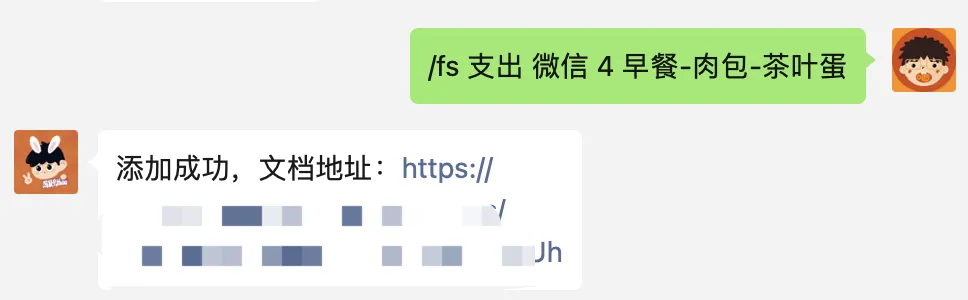
飞书效果:
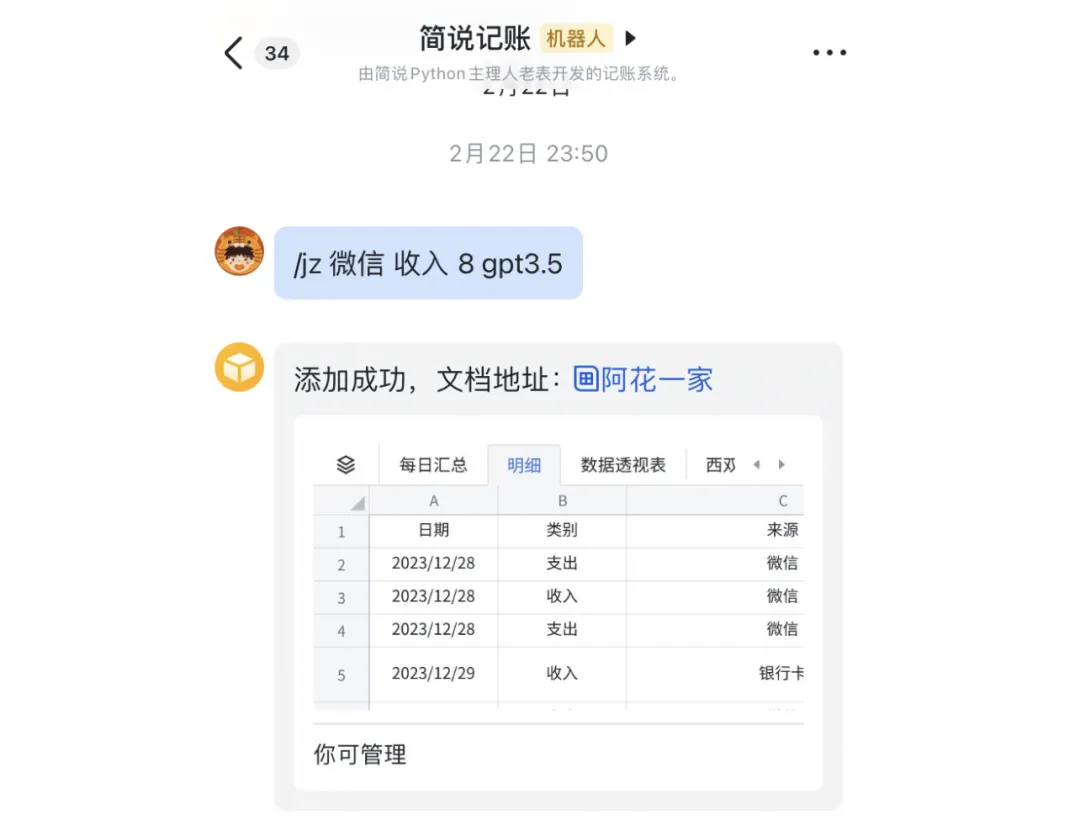
实践出真知
首先你需要登录飞书APP创建一个企业,这个过程很简单,手机下载飞书APP即可,我这里就不贴图了。
创建一个飞书应用
前提:你已经有了一个飞书帐号,并创建了一个个人企业。
飞书开放平台地址:https://open.feishu.cn/app/
访问 飞书开放平台,点击创建企业自建应用,输入应用相关信息即可。
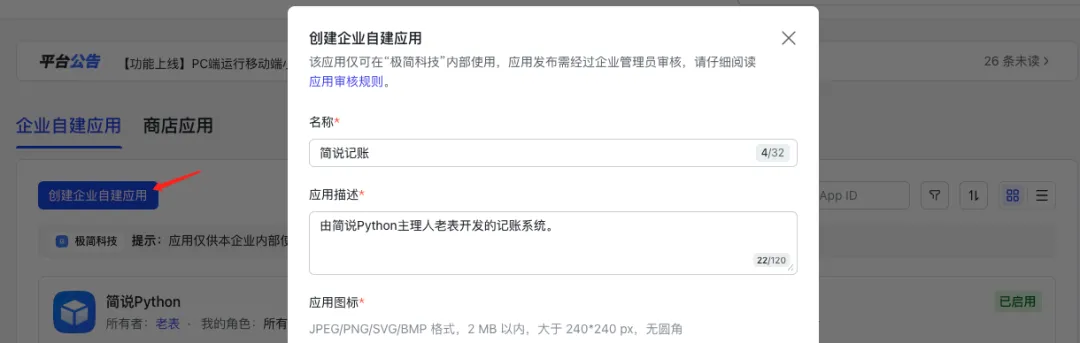
创建成功后,在凭证与基础信息中可以看到应用的 App ID 和 App Secret,后面有用。
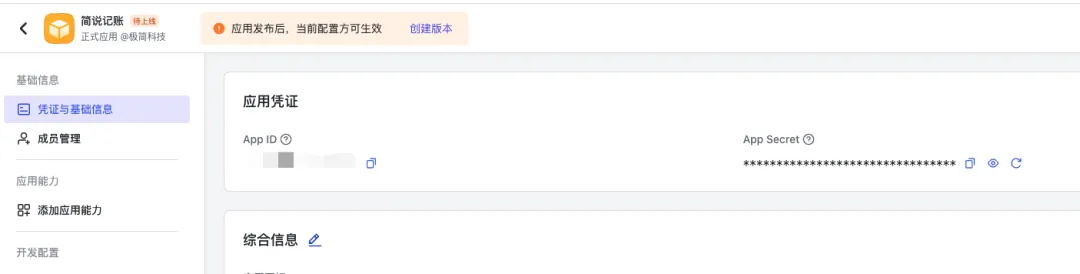
点击左侧的添加应用能力,点击添加机器人功能。
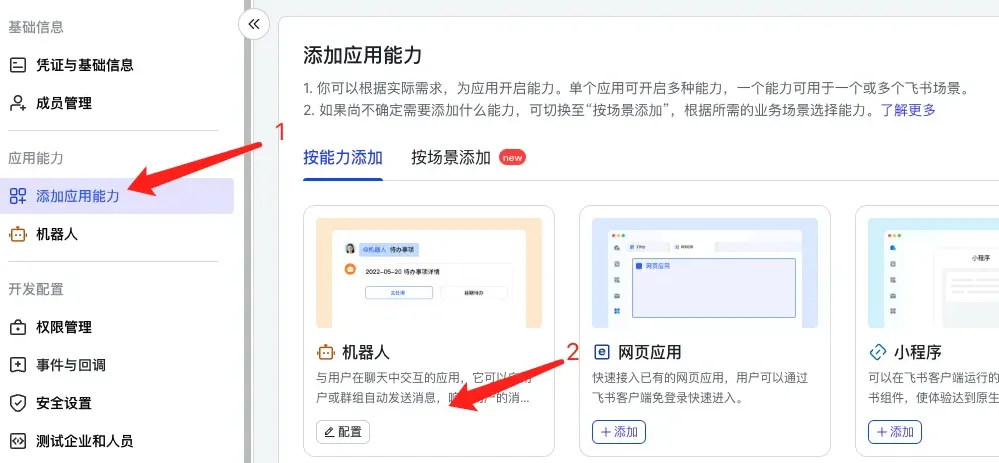
没添加这个后面调用会出现如下错误:

点击左侧的权限管理,搜索电子表格,将相关的两个权限勾选开通。
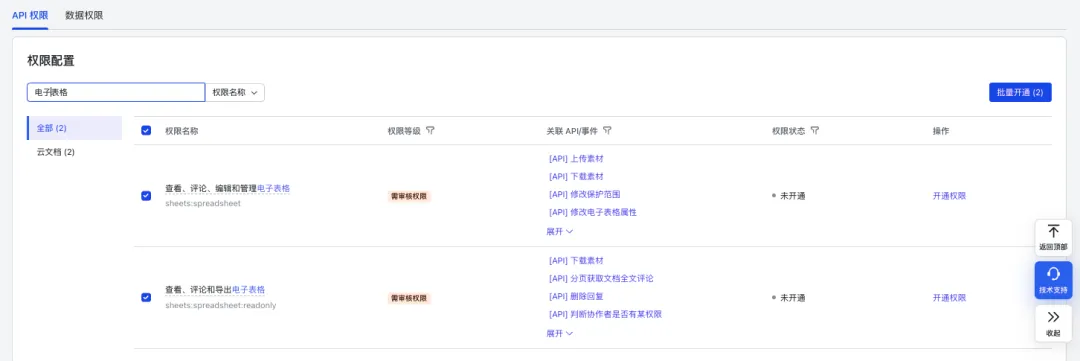
再搜索消息,开通发送接收消息权限,如下图:
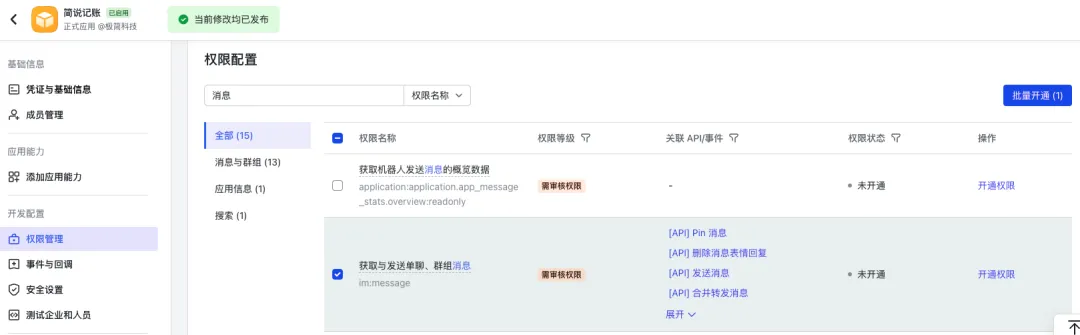
再搜索获取用户 user ID,开通获取用户 user_id 权限,如下图:
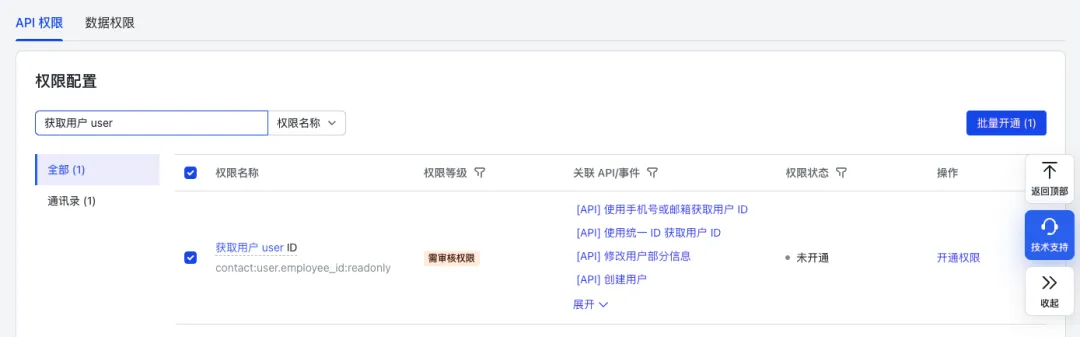
点击确定并前往创建应用版本。
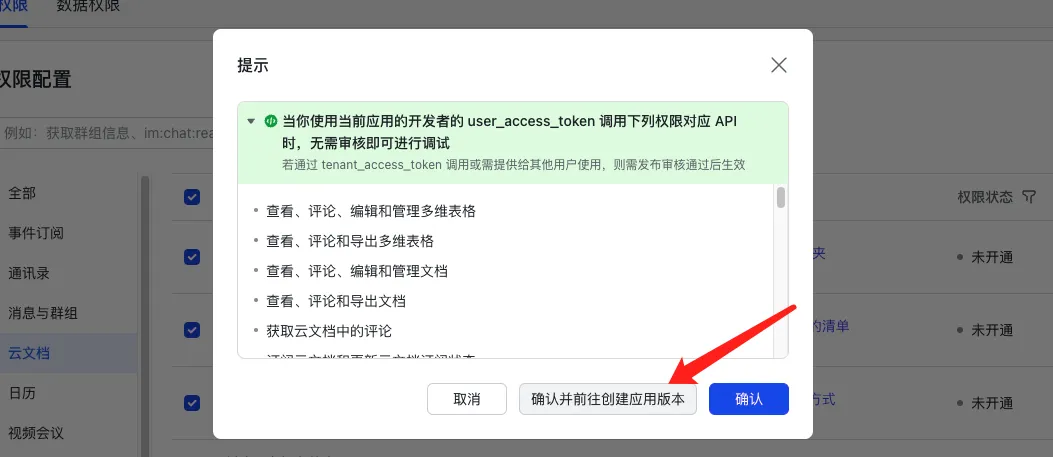
在版本创建页面点击创建版本,然后根据提示输入版本号、更新说明、申请理由即可。

应用管理后台:https://exxxxxxxxz.feishu.cn/admin/appCenter/audit exxxxxxxxz 改成自己的飞书主页域名前缀
访问上面应用管理后台地址,审核通过即可。
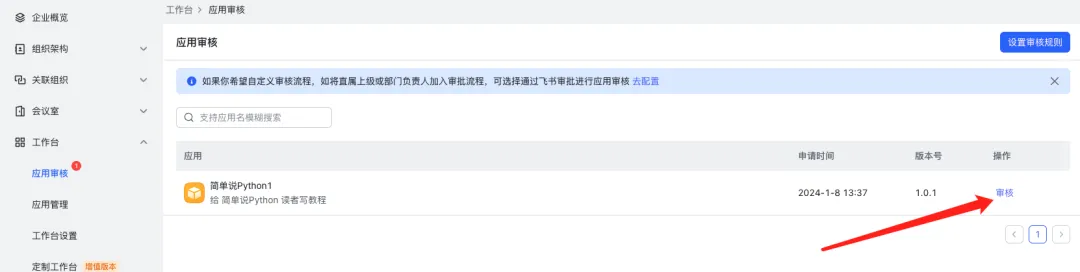
对接飞书Excel
首先在飞书文档里创建一个 Excel,获取到Excel 链接,格式如下:
https://xxxxxx.feishu.cn/sheets/PQV*****************Uh?sheet=k****Y
其中PQV*****************Uh是spreadsheetToken,k****Y表格名称,用于锁定具体工作表。
本案例我们使用飞书追加数据接口:https://open.feishu.cn/document/server-docs/docs/sheets-v3/data-operation/append-data
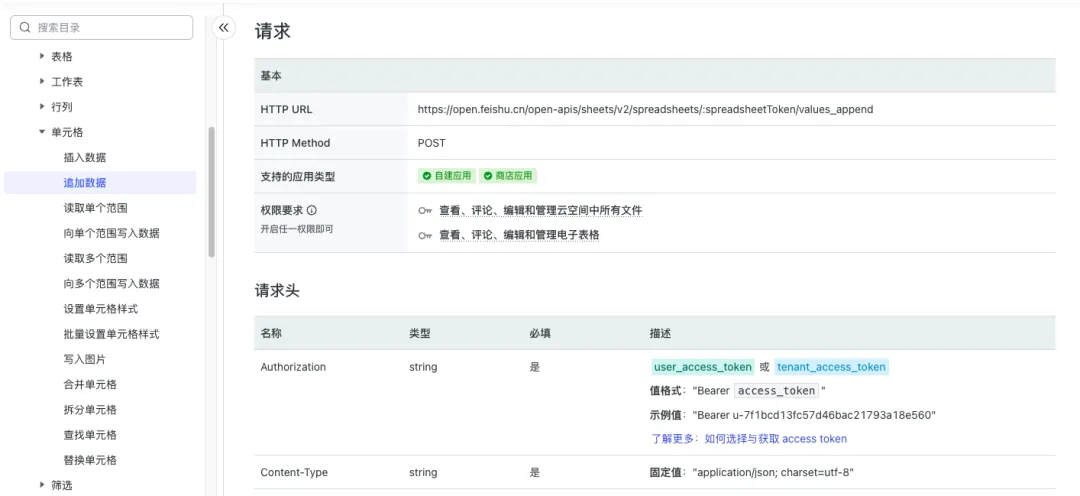
其中请求参数中 Authorization 获取方法如下:
import requests
import json
def get_access_token():
url= "https://open.feishu.cn/open-apis/auth/v3/tenant_access_token/internal/"
# 应用凭证里的 app id 和 app secret
post_data = {"app_id": "cli_xxxxxxxx", "app_secret": "8xxxxxxxxxxxxxxxxxxk"}
r = requests.post(url, data=post_data)
access_token = r.json()["tenant_access_token"]
return access_token
header = {
"Content-Type": "application/json; charset=utf-8",
"Authorization": f"Bearer {get_access_token()}"
}
请求测试
# 记得换成自己的信息
spreadsheetToken = "Pxxxxxxxxxxxxh"
sheetId = "lxxxxV"
data_raw = {
"valueRange": {
"range": f"{sheetId}!A1:E3",
"values": [
[
"2023/12/25",
"收入",
"微信",
"100",
"帐号 老表max"
],
[
"2023/12/25",
"支出",
"支付宝",
"10",
"买东西 老表max"
],
[
"2023/12/26",
"支出",
"支付宝",
"19.9",
"买东西 老表max"
],
]
}
}
url = f"https://open.feishu.cn/open-apis/sheets/v2/spreadsheets/{spreadsheetToken}/values_append"
r2 = requests.post(url, data=json.dumps(data_raw), headers=header) #请求写入
print( r2.json()["msg"]) #输出来判断写入是否成功
结果:
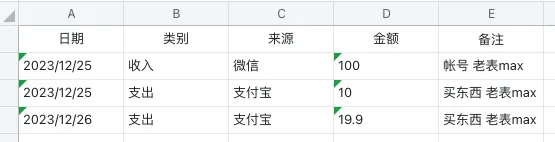
记账功能对接到飞书机器人
开通消息事件,接收消息
如果你想对接到飞书,得有一个云服务器用来接收用户发给飞书机器人的消息,并返回处理后的结果给飞书用户。
或者本地部署,然后内网穿透方法也行(不是长久之计)。
开通消息事件之前,需要先在服务器部署一个简单 web 服务用于接收消息,如下图,没啥特别要求,用 flask 快速写一个简单的代码,如下,
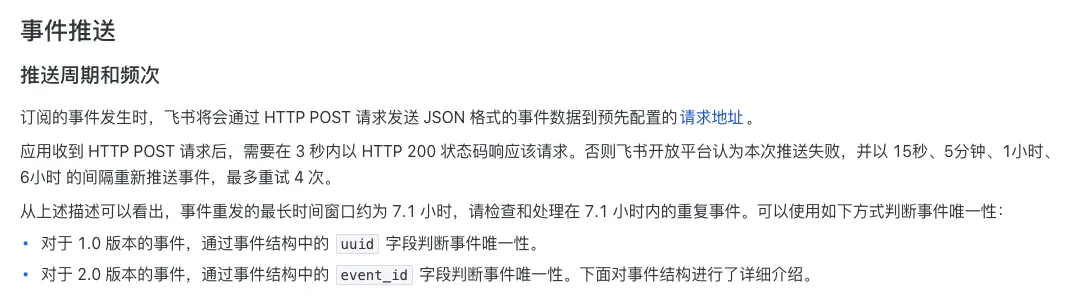
from flask import Flask, request, jsonify
app = Flask(__name__)
@app.route('/func', methods=['POST'])
def all_func():
try:
data = request.json # 解析收到的 JSON 数据
print(data)
if data:
# 原样返回数据
return jsonify(data)
else:
return "Missing data", 400
except Exception as e:
return str(e), 500
if __name__ == '__main__':
app.run(debug=True, port=8003, host="0.0.0.0")
将上面代码写入服务器的 feishu.py 文件,然后运行python feishu.py 即可,
默认配置链接为:http://你的服务器公网IP:8003/func
然后在飞书管理后台,事件与回调页面配置验证接口是否OK,没问题点保存即可。
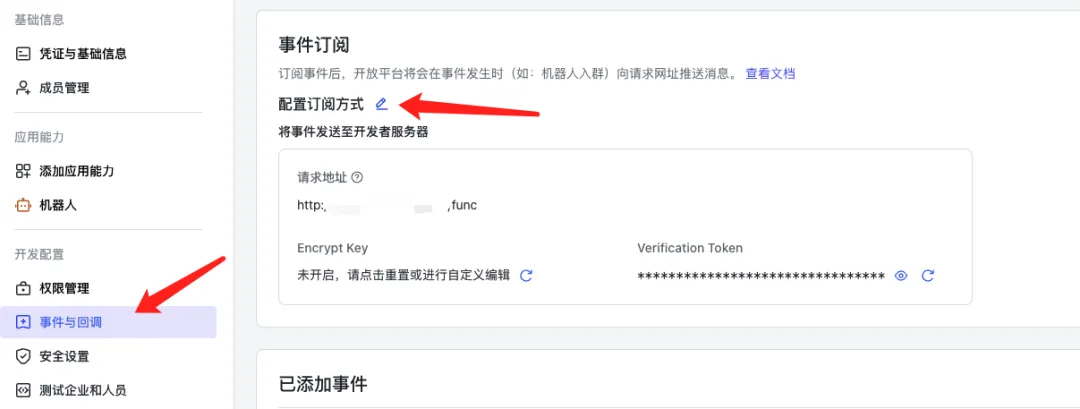
然后点击添加事件,搜索接收消息,添加对应事件。
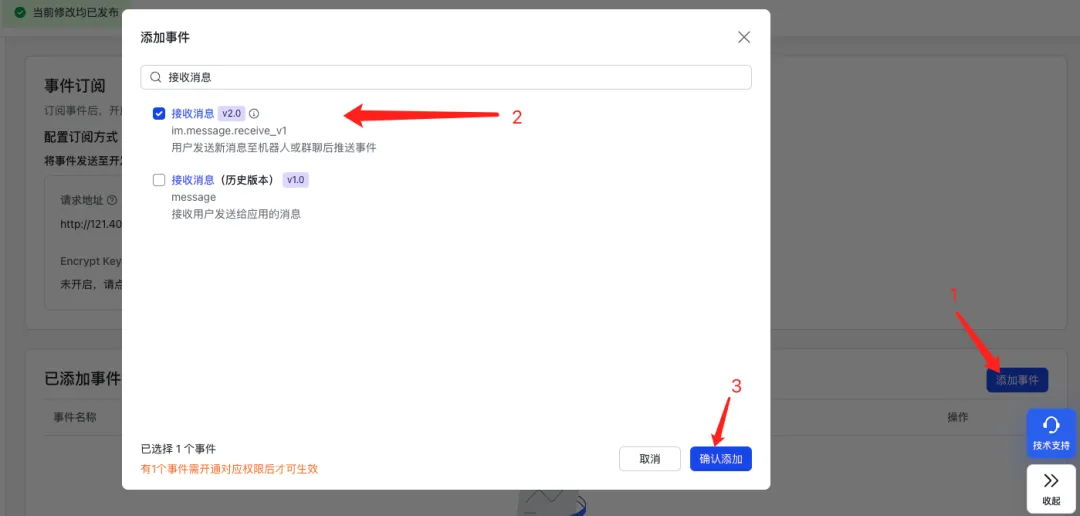
点击开启获取用户发给机器人的单聊消息和获取用户在群组中@机器人的消息权限。
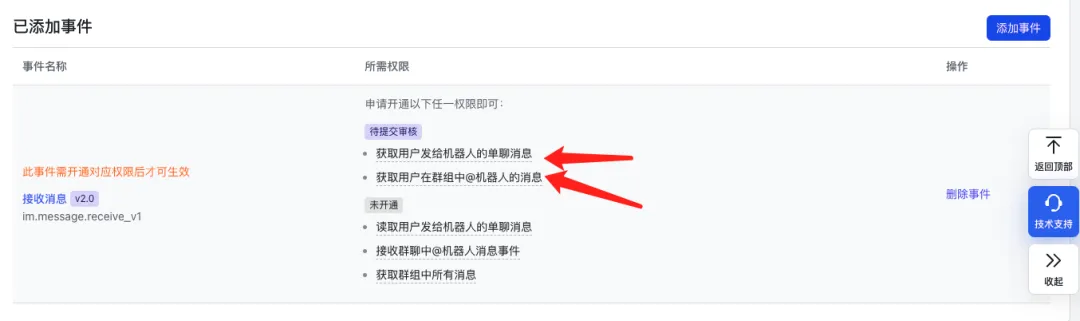
然后发布一个新版本。
这时我们从飞书发送消息给机器人,我们就可以在服务器获取到对应消息了。
飞书:
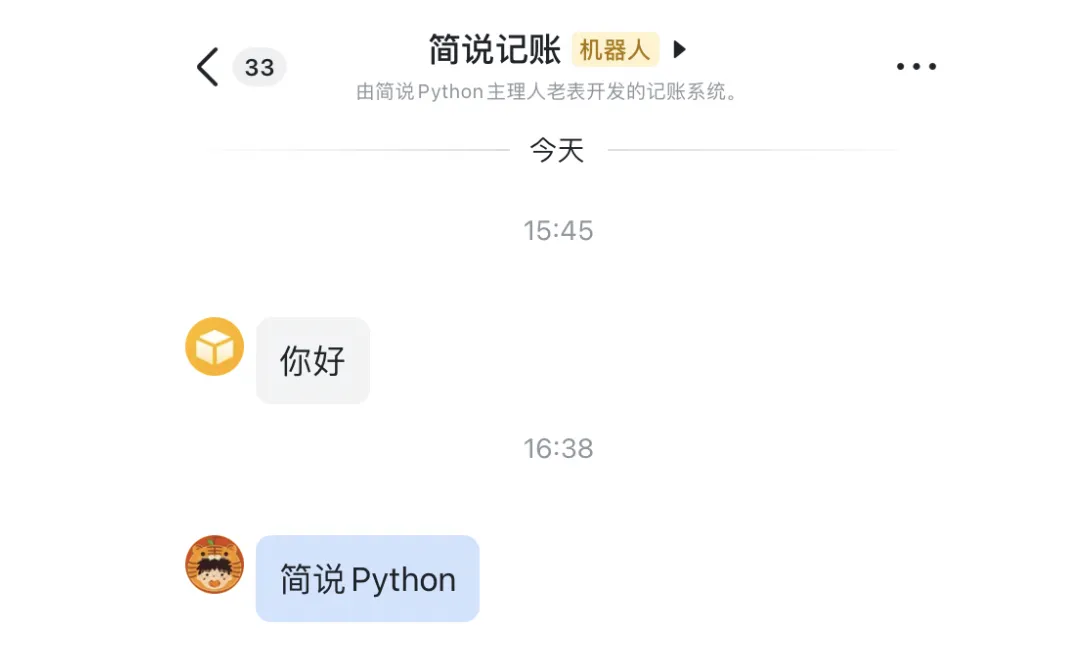
服务器:

飞书主动回复用户实现
在前面实践部分,我们已经开通过了接收消息权限,这里直接上请求代码。
'''
发送消息
doc-link https://open.feishu.cn/document/server-docs/im-v1/message/create
接口限制:1000 次/分钟、50 次/秒
receive_id_type值:
- 私聊 user_id
- 群聊 chat_id
msg_type:
doc-link https://open.feishu.cn/document/server-docs/im-v1/message-content-description/create_json
'''
def fs_send_msg(headers, post_data, receive_id_type):
url= f"https://open.feishu.cn/open-apis/im/v1/messages?receive_id_type={receive_id_type}"
r = requests.post(url, headers=headers, data=json.dumps(post_data))
result = r.json()
return result
测试请求:
# 这里 user_id 可以怎么获取?
# 在前面`消息事件`返回结果里面有,可以从里面获取
receive_id_type = "user_id"
receive_id = "xxxxx"
msg_type = "text"
content = "{\"text\": \"你好\"}"
post_data = {
"receive_id": receive_id,
"msg_type": msg_type,
"content": content,
# "uuid": "选填,每次调用前请更换,如a0d69e20-1dd1-458b-k525-dfeca4015204"
}
result = fs_send_msg(headers, post_data, receive_id_type)
结果:
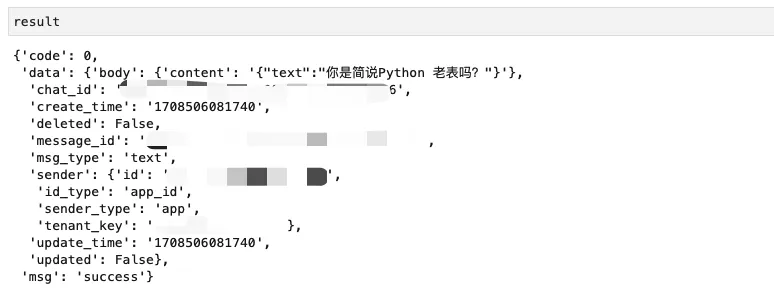
飞书:
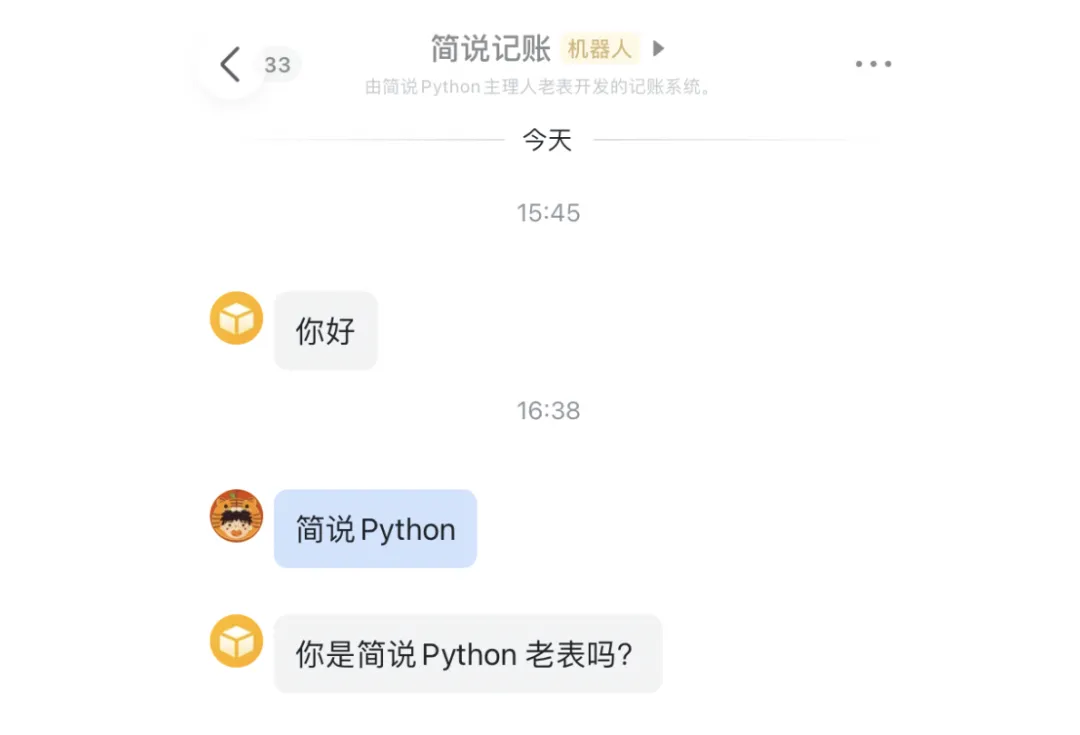
整合代码实现自动记账
逻辑思路:
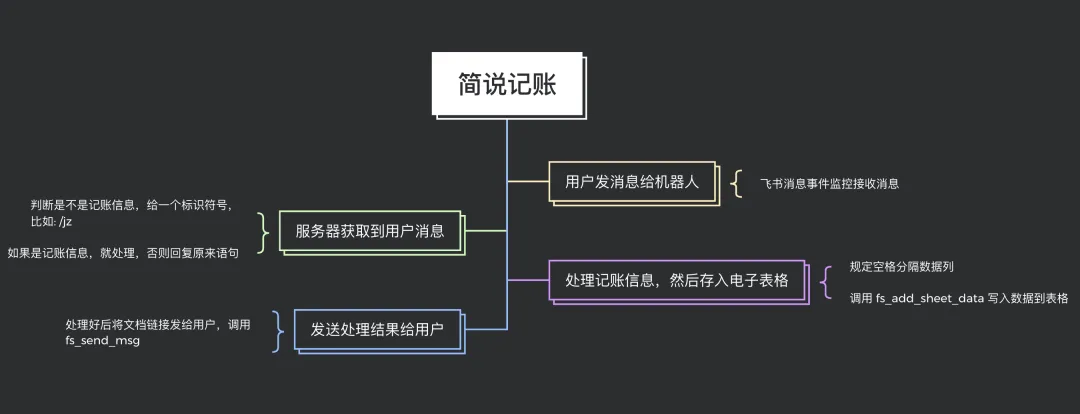
实现效果:
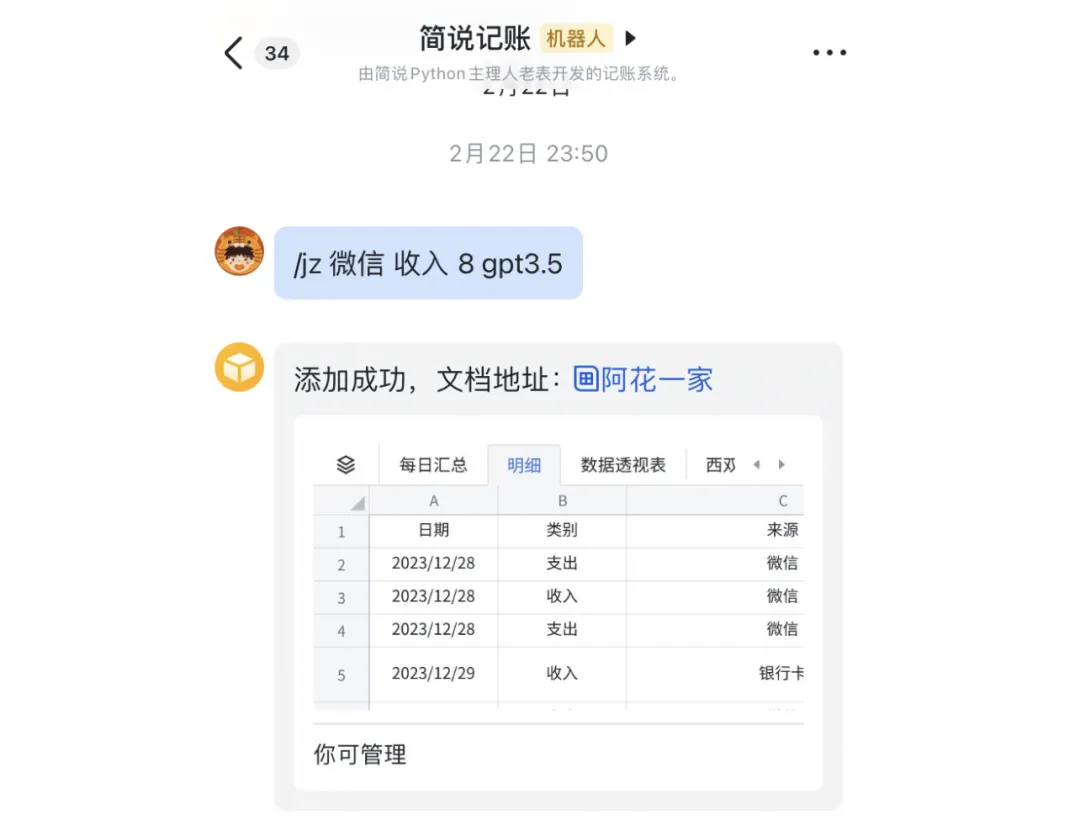
整合代码较多,源码已分享到 Github,项目地址可以点击下方公众号卡片,关注后回复:jsjz 获取,还可加入对应开源项目交流群,更好的学习交流。

对接到微信
通过前面操作,我们已经完成了Python代码和飞书的对接,将该功能加入到机器人就比较简单了。
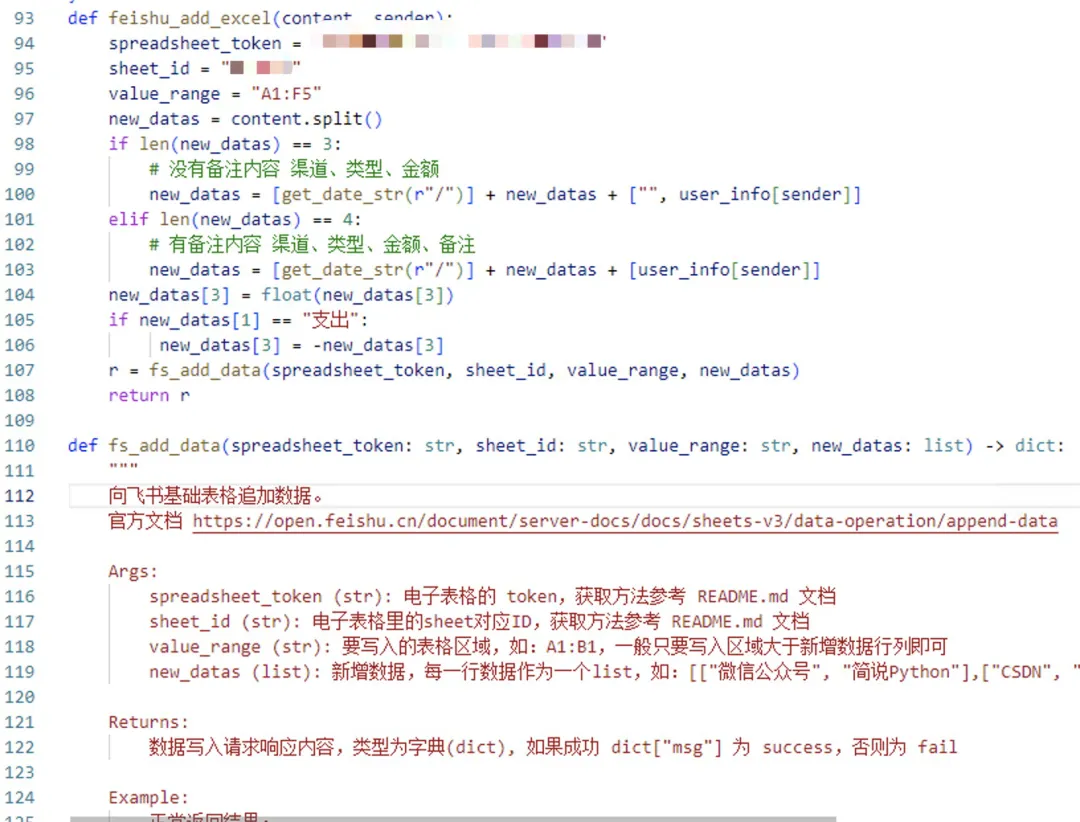
流程我已经在文章最开头分享了,大家可以根据需要去实践,至于如何开发机器人,大家可以github搜索下相关项目。后面也会将相关实现更新到开源项目中,欢迎关注支持。
预计7月初还会开第二期的Python微信/钉钉机器人训练营,感兴趣的朋友可以加我微信私聊(微信看下下图)。
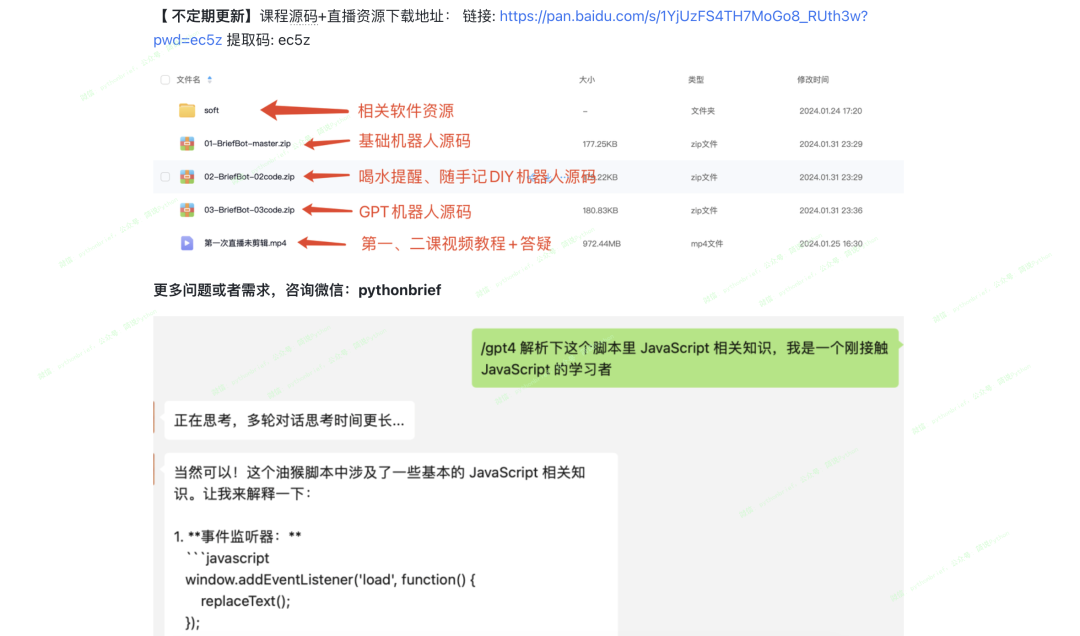
本文参与 腾讯云自媒体同步曝光计划,分享自微信公众号。
原始发表:2024-06-25,如有侵权请联系 cloudcommunity@tencent.com 删除
评论
登录后参与评论
推荐阅读
目录

